Ha másik mikrofont, hangszórót vagy webkamerát szeretne használni a Microsoft Teamsben, létre kell hoznia egy egyéni beállítást. Itt van, hogyan.
Hívás előtt: Kattintson a PC-mikrofon és hangszórók beállítási fogaskerekére a videofeed alatt. Miután rákattintott, megjelenik az Audio Devices opció. Kattintson a lefelé mutató nyílra ebben a mezőben, majd válassza az Egyéni beállítás lehetőséget. Ezután kiválaszthatja mikrofonját, kameráját vagy hangszóróját az alábbi mezőkben.
Hívás közben: Vigye az egeret a képernyő közepe fölé, majd kattintson a ikonra. . . több művelet lehetőség. Innen kattintson az Eszközbeállítások megjelenítése lehetőségre, majd az Audioeszközök alatti legördülő listából válassza az Egyéni beállítás lehetőséget.
Eljön az idő, amikor a számítógépén lévő webkamera, hangszórók vagy mikrofon esetleg nem elég jó a konferenciahívásokhoz. Előfordulhat, hogy a mikrofonja nem jó minőségű, a hangszórói borzalmasan szólnak, vagy egyszerűen olyan mikrofont szeretne használni, amely jobban kiemeli a hangját. Ilyen esetekben előfordulhat, hogy USB-n vagy Bluetooth-on keresztül külső perifériát csatlakoztat a számítógépéhez.
Egyes esetekben, amikor ezt szeretné, továbbra is szeretné hallani az értekezlet hangját a számítógép hangszóróin, de a mikrofont a fejhallgatón használja --- vagy fordítva. Ahhoz, hogy ez megfelelően működjön, be kell lépnie a Teamsbe, és ki kell választania a hang-, videó- és hangszóróbeállításokat az egyéni beállítás létrehozásához.
A folyamat viszonylag egyszerű, és ebben az útmutatóban elmagyarázzuk, hogyan teheti ezt meg.
Hívás előtt
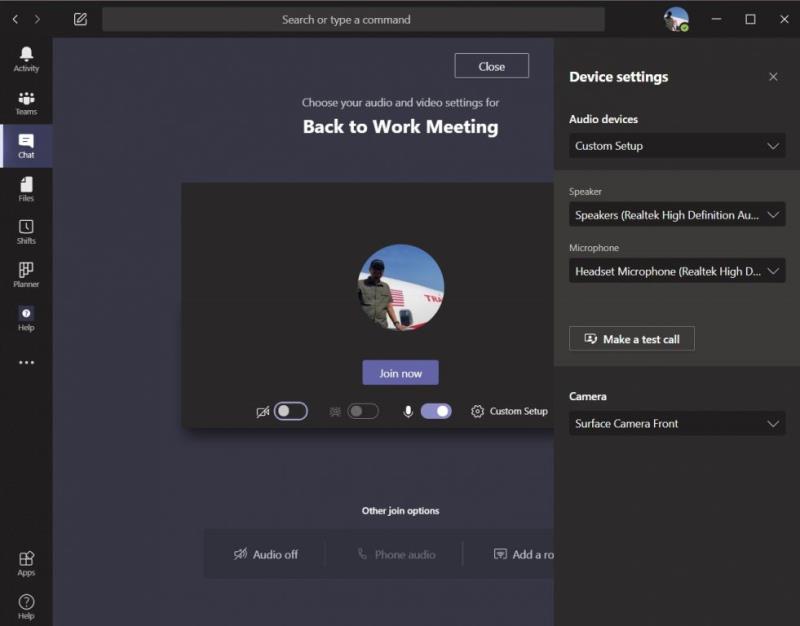
Egyéni beállítás létrehozásához hívás előtt vagy a híváshoz való csatlakozáskor kattintson a PC-mikrofon és hangszórók beállítási fogaskerekére a videocsatorna alatt. Miután rákattintott, megjelenik az Audio Devices opció. Kattintson a lefelé mutató nyílra ebben a mezőben, majd válassza az Egyéni beállítás lehetőséget. Ezzel átvált a számítógép mikrofonjának és hangszóróinak használatáról, és kiválaszthatja a saját beállításait.
Ezután irány az alatta lévő mezők. A Hangszóró mezőben kattintson a lefelé mutató nyílra, és válassza ki a hangszóróhoz használni kívánt eszközt vagy perifériát. Esetünkben megtartjuk a Surface alapértelmezett Realtek hangszóróit. Ezután lépjen a Mikrofon mezőbe, kattintson a lefelé mutató nyílra, és válassza ki a használni kívánt mikrofont. A fejhallgatónkat fogjuk használni. A webkamerát úgy is módosíthatja, hogy a Kamera melletti lefelé mutató nyílra kattint, és másik kamerát is választ.
Ha elégedett, kipróbálhatja a beállítást, hogy kiderüljön, működik-e az Ön számára. Egyszerűen kattintson a Teszthívás kezdeményezése gombra. Ez felhívja a Microsoft Teams Echo szolgáltatását, ahol elmondhat egy üzenetet, és lejátszhatja, hogy megnézze, minden működik-e. A hívás végén megjelenik a hívás eredményeinek listája, amelyen megjelenik minden választott lista, és hogy sikerült-e.
Hívás közben
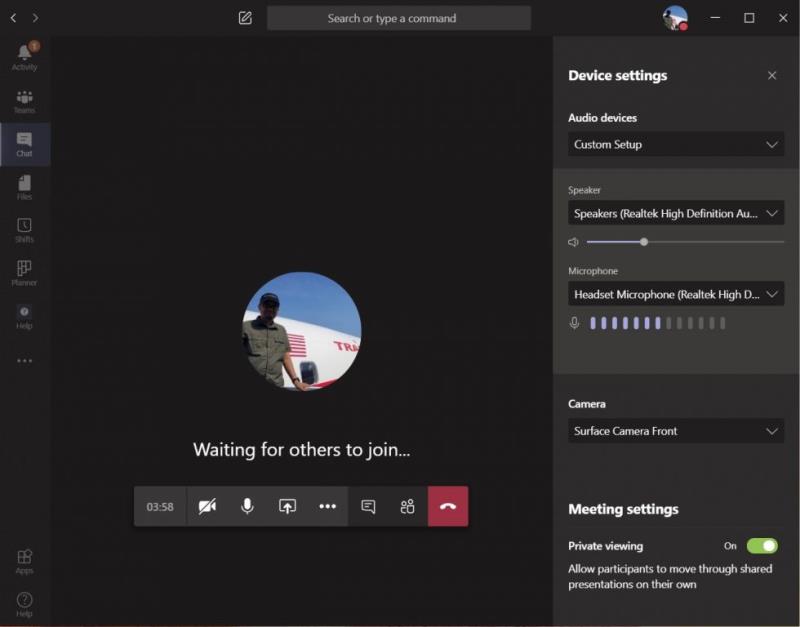
Nemcsak hívás előtt hozhat létre egyéni beállításokat, hanem hívás közben is. Ez olyan eset lehet, amikor meg akarja változtatni a dolgokat, miután rájött, hogy a hívása nem úgy hangzik vagy nem megy, ahogy szeretné.
Ehhez egyszerűen vigye az egeret a képernyő közepe fölé, majd kattintson a ikonra. . . több művelet lehetőség. Innen kattintson az Eszközbeállítások megjelenítése lehetőségre, majd az Audioeszközök alatti legördülő listából válassza az Egyéni beállítás lehetőséget. Ezután az alatta megjelenő mezőkben kiválaszthatja a használni kívánt hangszórót és mikrofont vagy webkamerát.
Láthatja a mikrofon visszajelzését, és megtudhatja, működik-e. Próbálja meg növelni a hangerőt PC-n vagy Mac-en, hogy ezt is tesztelje. Ha elégedett, kattintson az (X) gombra az Eszközbeállítások mellett az ablak bezárásához, és csatlakozzon a híváshoz.
A beállítások módosításának egyéb módjai
Ez csak két mód az egyéni beállítások létrehozására a Microsoft Teamsben. A beállításokat a hívások előtt is módosíthatja, ha a profilikonra lép, a Beállítások lehetőségre kattint, majd az Eszközök lehetőséget választja. Innen az Audioeszközök alatt válassza az Egyéni beállítás lehetőséget, majd válassza ki a hangszórót, a mikrofont és a kamerát a fentebb leírtak szerint.
Mint mindig emlékeztetjük Önt, ez csak a legújabb Microsoft Teams útmutatónk. Az elmúlt néhány hónapban alaposan foglalkoztunk a témával, és tippjeink vannak a csevegésről, a keresésről és még sok másról. Tekintse meg hírközpontunkat a Microsoft Teams és a Microsoft 365 legfrissebb híreiért és információiért.

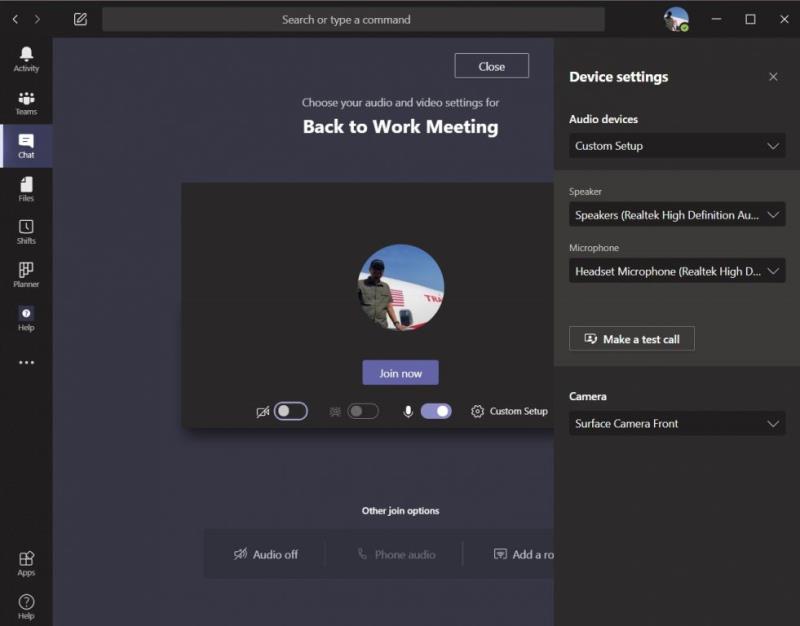
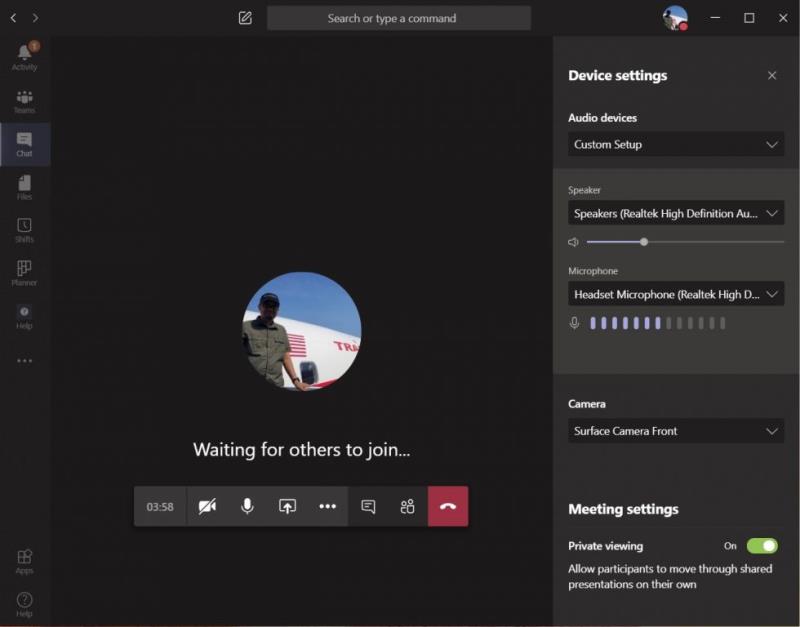











![Microsoft Teams 503-as hibakód [MEGOLDVA] Microsoft Teams 503-as hibakód [MEGOLDVA]](https://blog.webtech360.com/resources3/images10/image-182-1008231237201.png)














![Feltételes formázás egy másik cella alapján [Google Táblázatok] Feltételes formázás egy másik cella alapján [Google Táblázatok]](https://blog.webtech360.com/resources3/images10/image-235-1009001311315.jpg)
